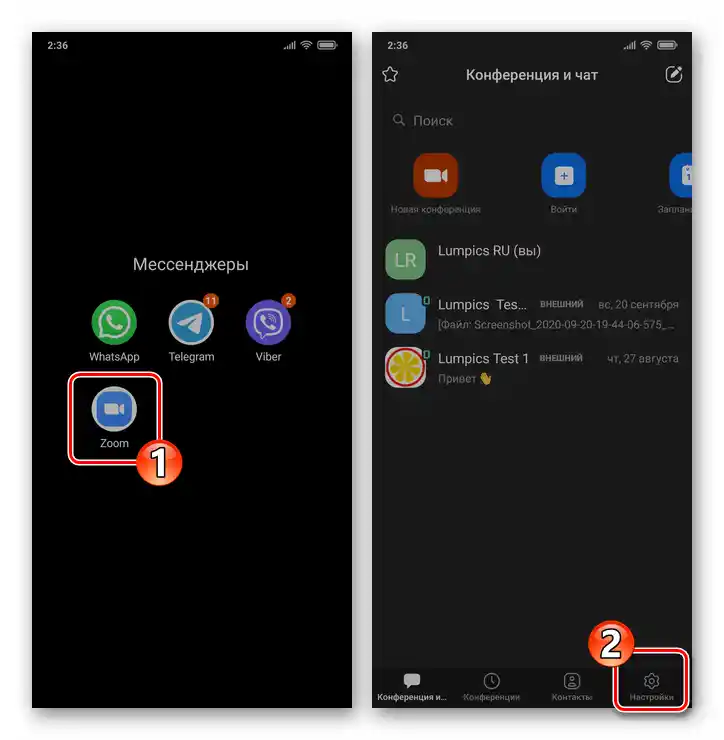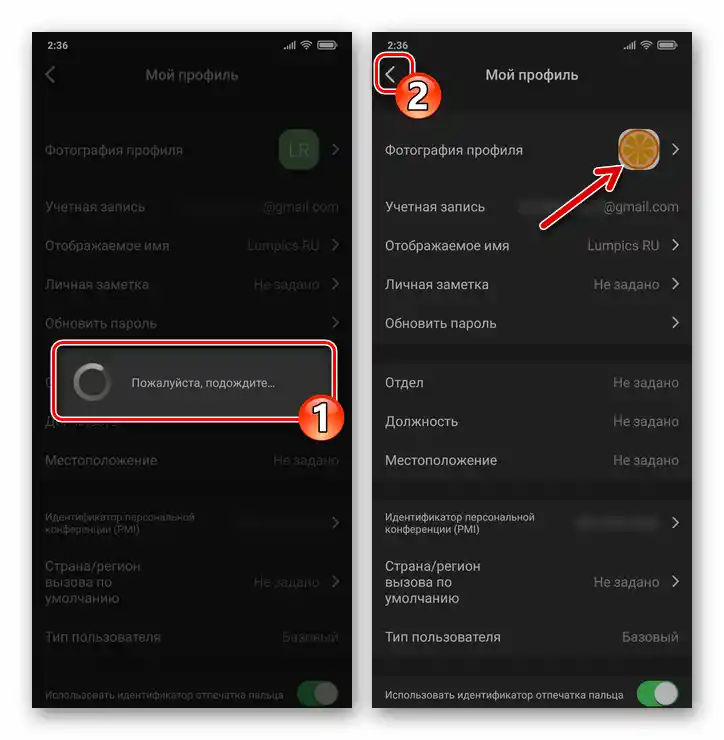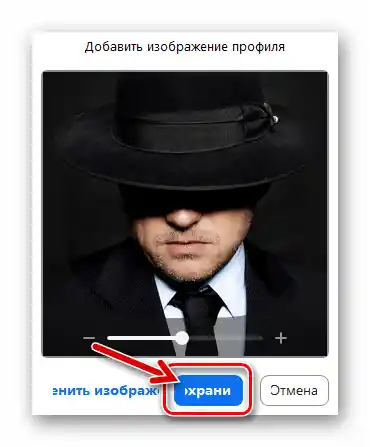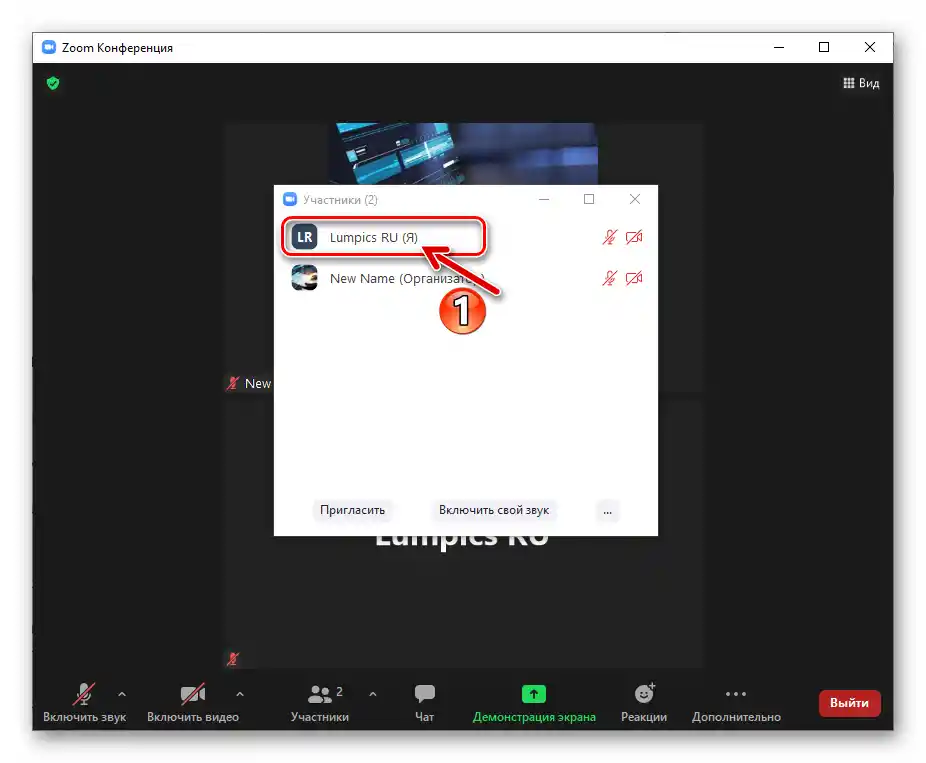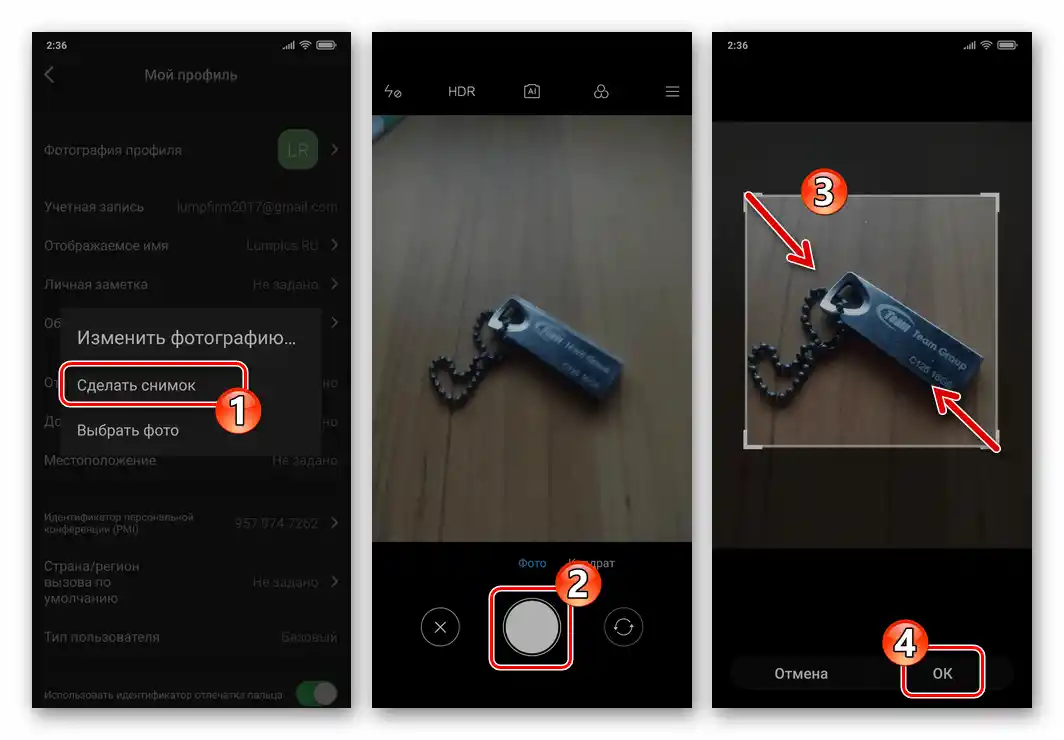Obsah:
Spôsob 1: Webová stránka Zoom
Pridanie a zmena údajov profilu v Zoom, vrátane fotografie, je možné na oficiálnej stránke služby. Najpohodlnejšie je pracovať na uvedenom webovom zdroji z PC, ako je ďalej demonštrované, ale na vykonanie pokynov je možné využiť aj mobilné zariadenie na Android alebo iOS.
- Cez akýkoľvek preferovaný prehliadač otvorte nižšie uvedený odkaz, — pred vami sa objaví oficiálna stránka Zoom. Kliknite na tlačidlo umiestnené v hornej časti webovej stránky "PRIHLÁSIŤ SA DO SYSTÉMU".
Oficiálna stránka služby organizácie online konferencií Zoom
- Zadajte svoje registračné údaje (adresu e-mailu a heslo) do polí zobrazeného formulára, kliknite na modré tlačidlo "Prihlásiť sa do systému".
- V prvom bloku s údajmi sekcie "Profil" na otvorenej stránke kliknite na odkaz "Zmeniť" pod zatiaľ "prázdnou" oblasťou avataru používateľa v systéme.
- V zobrazenom okne kliknite na "Nahrať".
- Ďalej prejdite na umiestnenie súboru, ktorý sa má nastaviť ako profilová fotografia v Zoom, a dvakrát kliknite na jeho názov.
- Posúvaním okrajov rámčeka a jeho samotného v bloku so zobrazeným obrázkom na stránke určte oblasť vytváraného avataru.Aby ste dokončili orezanie, kliknite na tlačidlo "Uložiť".
- Týmto sa nastavenie profilovej fotografie Zoom považuje za dokončené – výsledok sa okamžite zobrazí na webovej stránke s vašimi údajmi v systéme.
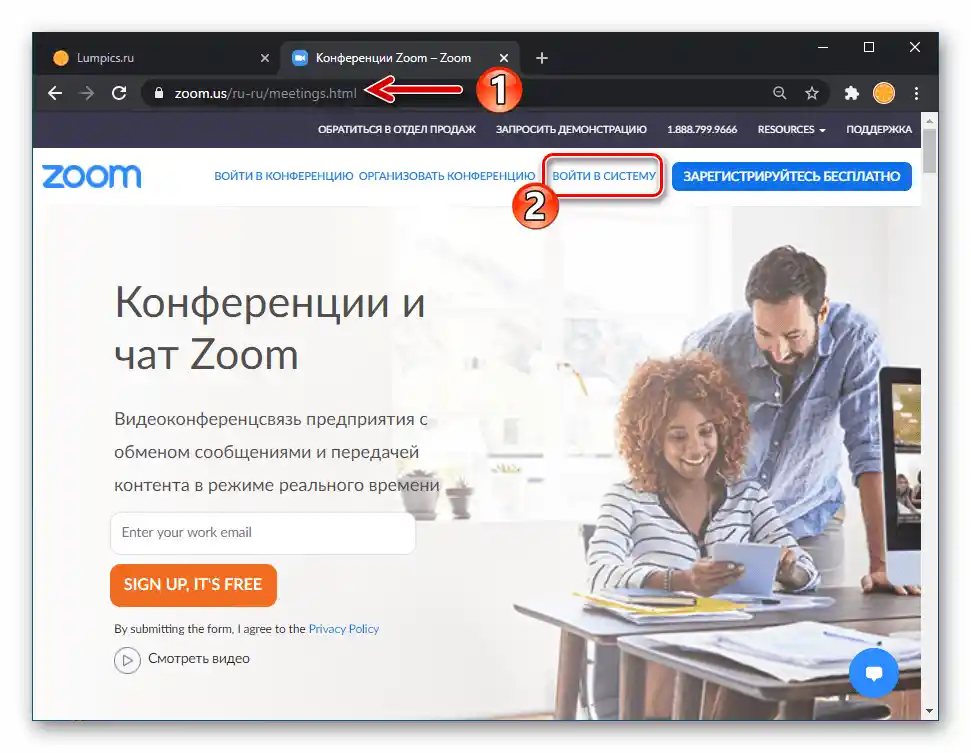
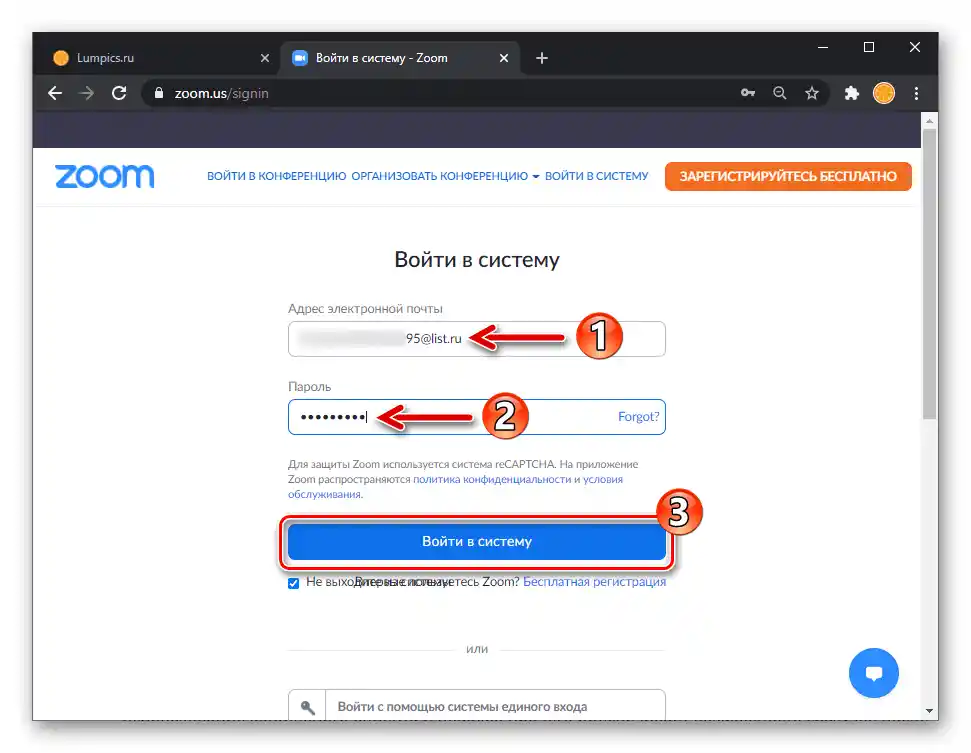
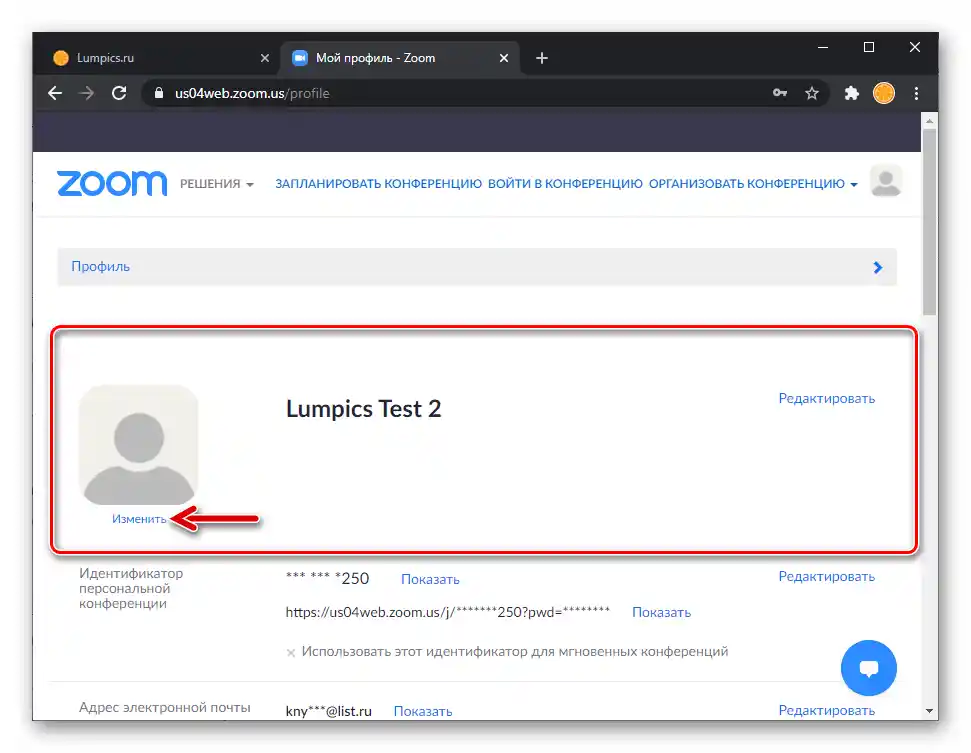
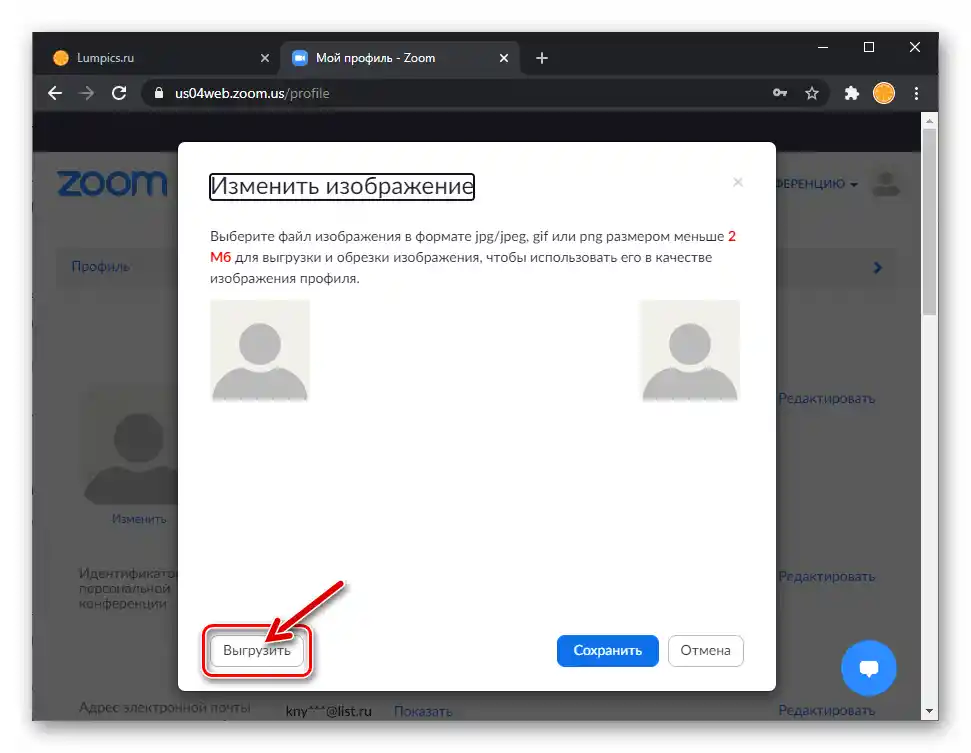
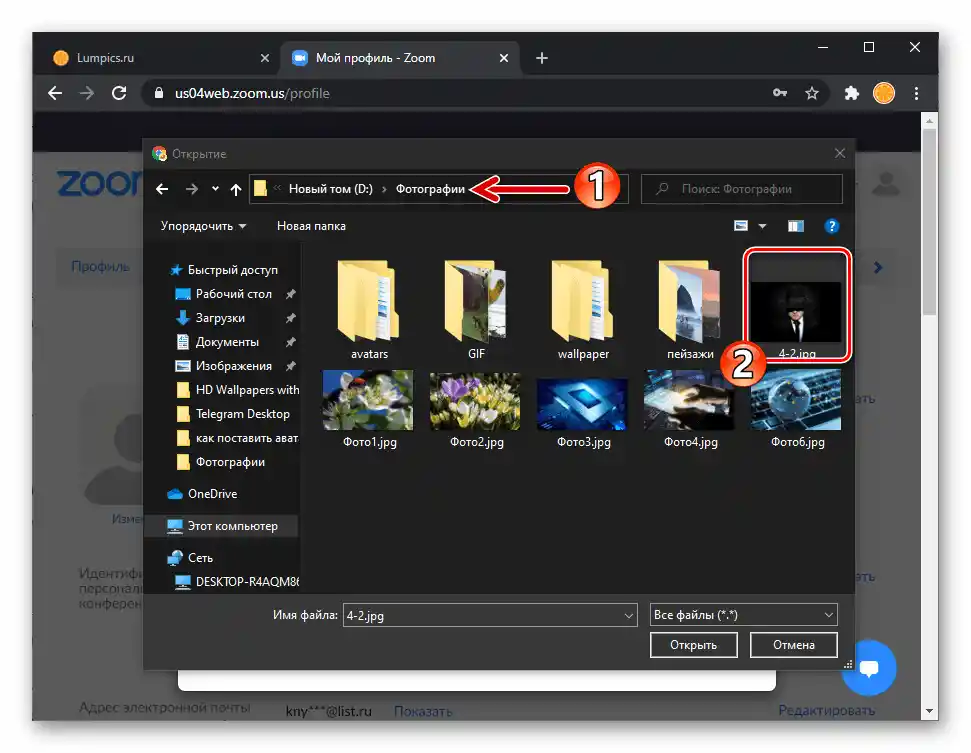
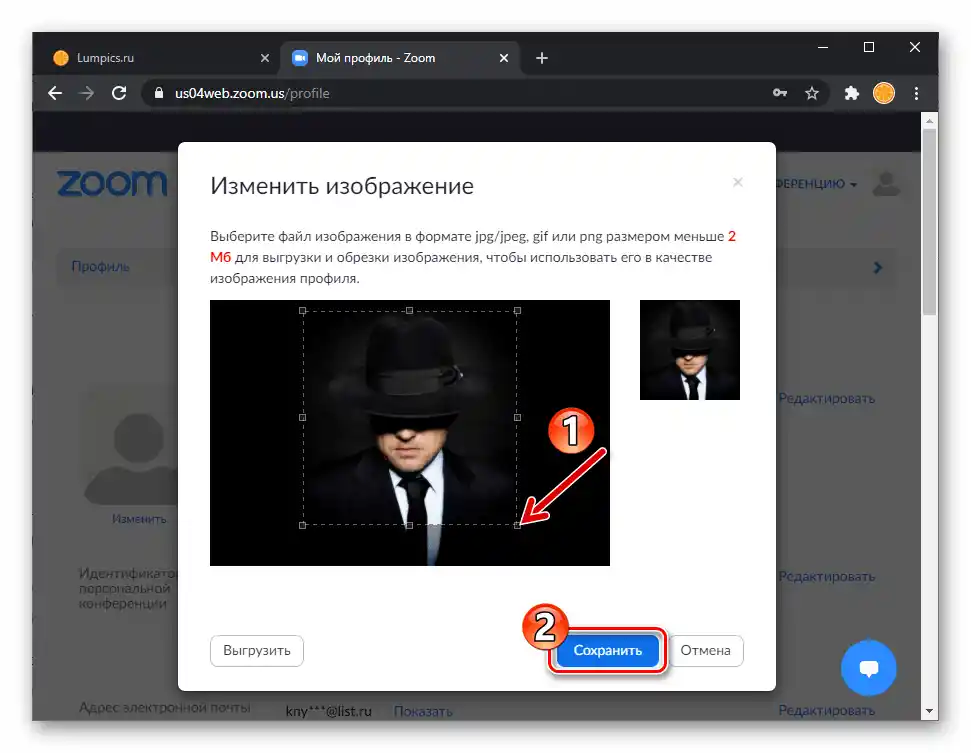
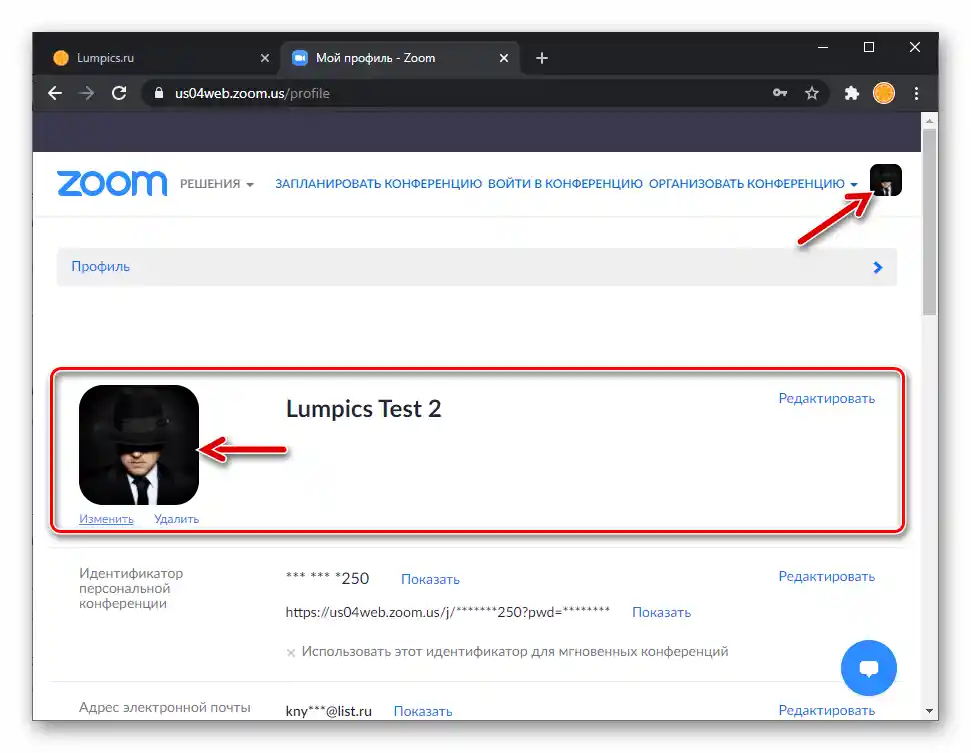
Spôsob 2: Zoom pre PC
Zoom pre PC umožňuje vyriešiť úlohu uvedenú v nadpise tohto článku dvoma spôsobmi: úpravou údajov profilu v službe cez "Nastavenia" programu, ako aj pomocou nástrojov poskytovaných počas online konferencie.
Možnosť 1: Nastavenia programu
- Spustite Zoom pre Windows, kliknite na ikonu v pravom hornom rohu okna, ktorá má tvar ozubeného kolieska, aby ste prešli do nastavení programu.
- V zozname sekcií na ľavej strane otvoreného okna "Nastavenia" kliknite na "Profil".
- Kliknite na oblasť avataru nad menom používateľa nastaveným v službe Zoom.
- V otvorenom okne "Zmeniť obrázok profilu" prejdite na umiestnenie súboru s fotografiou, vyberte ho a kliknite na "Otvoriť".
- Posúvaním obrázka v rôznych smeroch a ovládaním posúvača "Mierka" upravte generovaný avatar.
- Kliknite na tlačidlo "Uložiť" v okne "Pridať obrázok profilu",
![Zoom pre Windows pridanie upraveného profilu fotografie do služby]()
a potom zatvorte okno "Nastavenia" Zoom.Inštalácia zobrazeného foto pre ostatných účastníkov systému je dokončená.
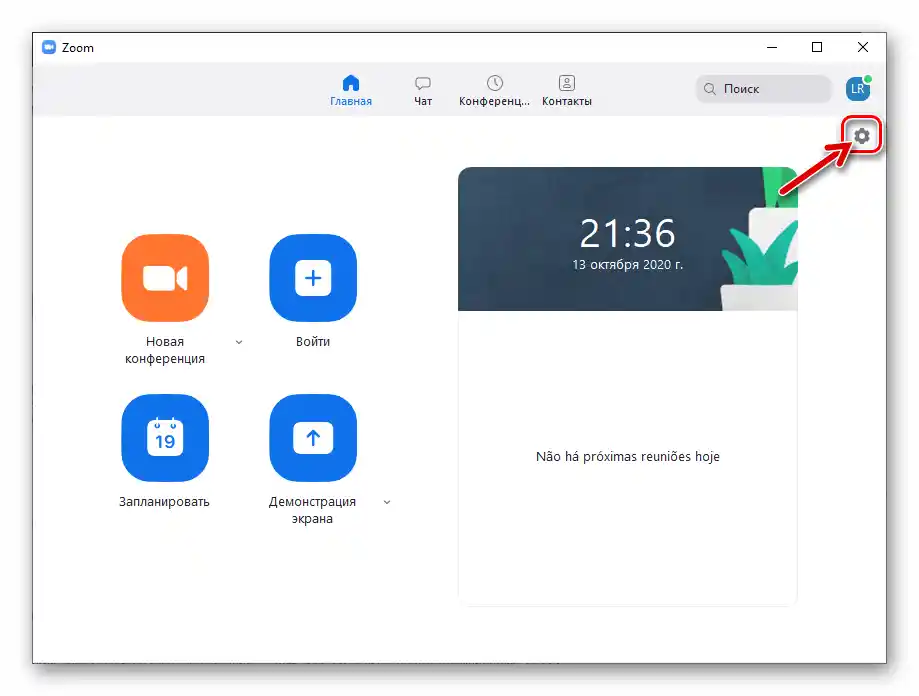
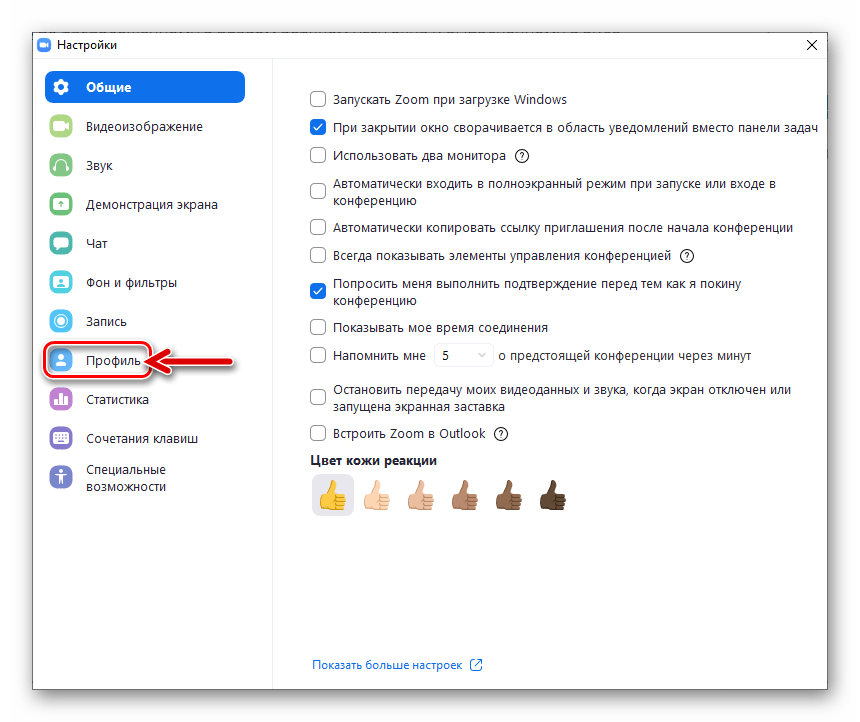
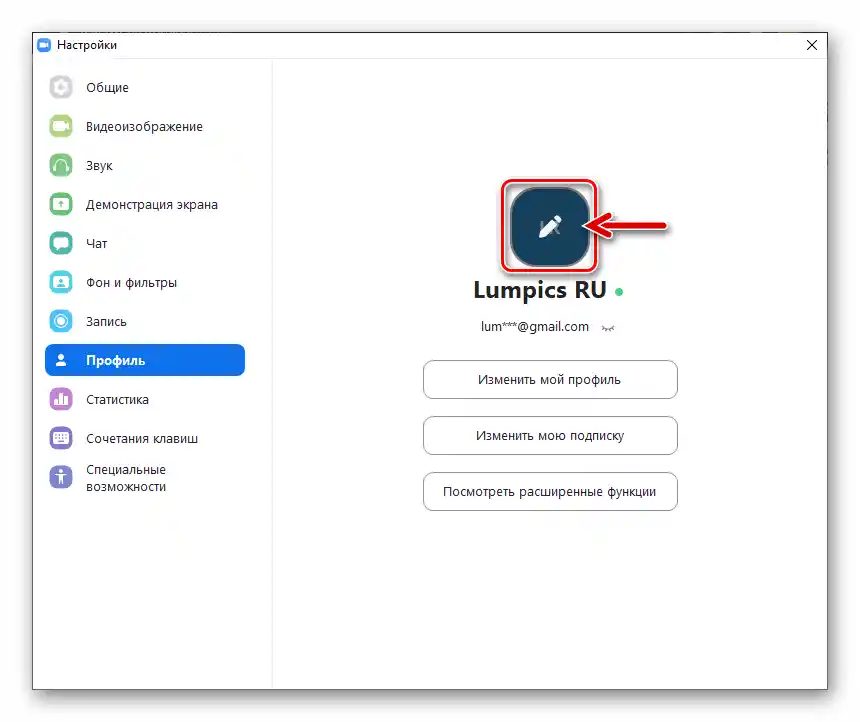
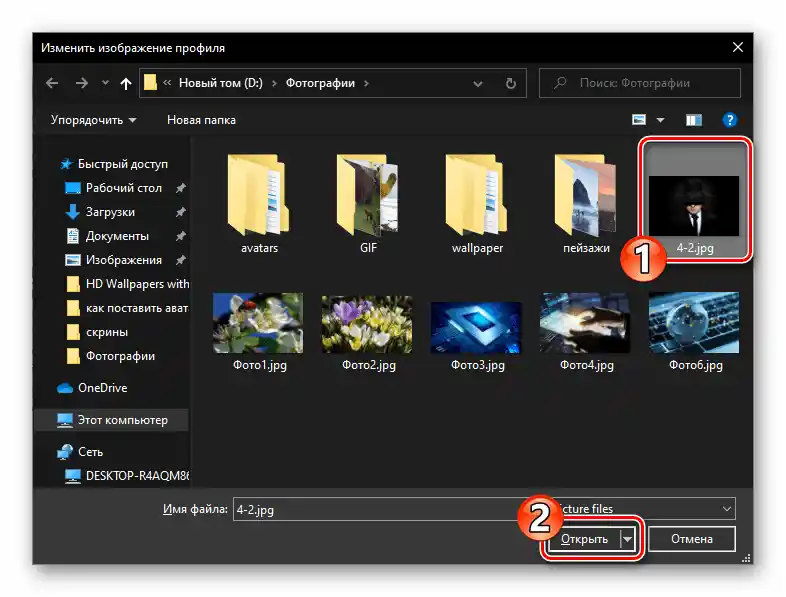
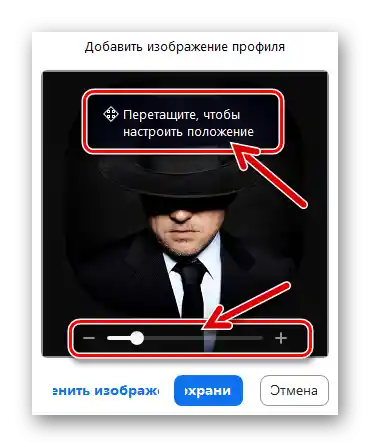
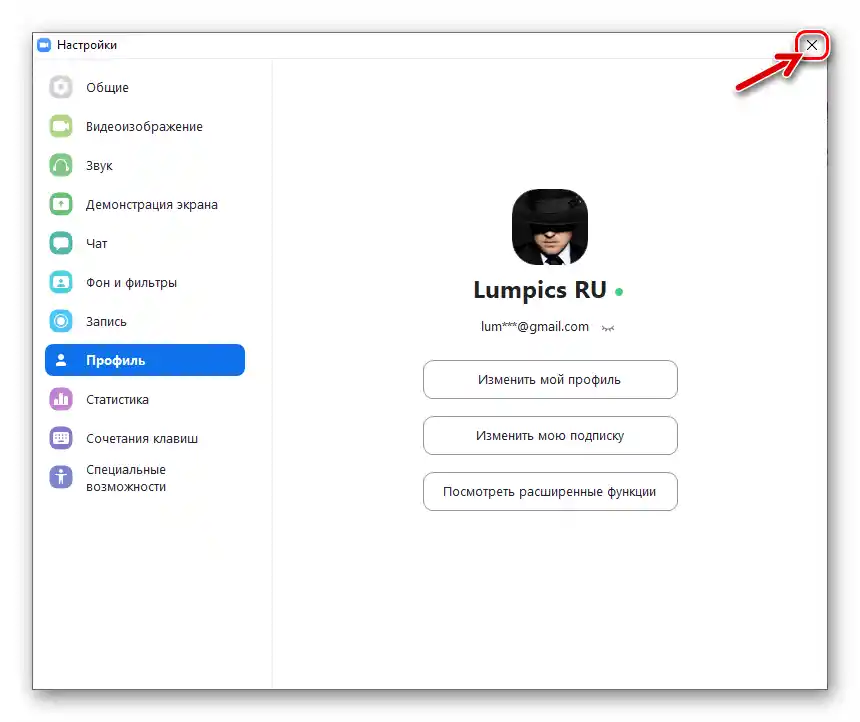
Varianta 2: Okno konferencie
- Pripojte sa k organizovanej iným používateľom relácii cez Zoom alebo vytvorte novú konferenciu.
- Kliknite na tlačidlo "Účastníci" na paneli nástrojov umiestnenom dole v okne.
- Naviďte kurzor myši na svoje meno v zobrazenom okne,
![Zoom pre Windows zoznam účastníkov online konferencie]()
potom kliknite na zobrazené modré tlačidlo "Ďalšie" v obsadenom priestore.
- V zobrazenom menu vyberte položku "Pridať profilový obrázok".
- V okne "Zmeniť profilový obrázok" prejdite na umiestnenie grafického súboru, ktorý chcete nastaviť ako avatar na disku PC, a otvorte ho.
- Upravte pridávané profilové foto pomocou nástrojov otvoreného okna a kliknite na "Uložiť".
- Inštalácia avatara v Zume je týmto dokončená. Zatvorte okno "Účastníci" a pokračujte v používaní možností programu.
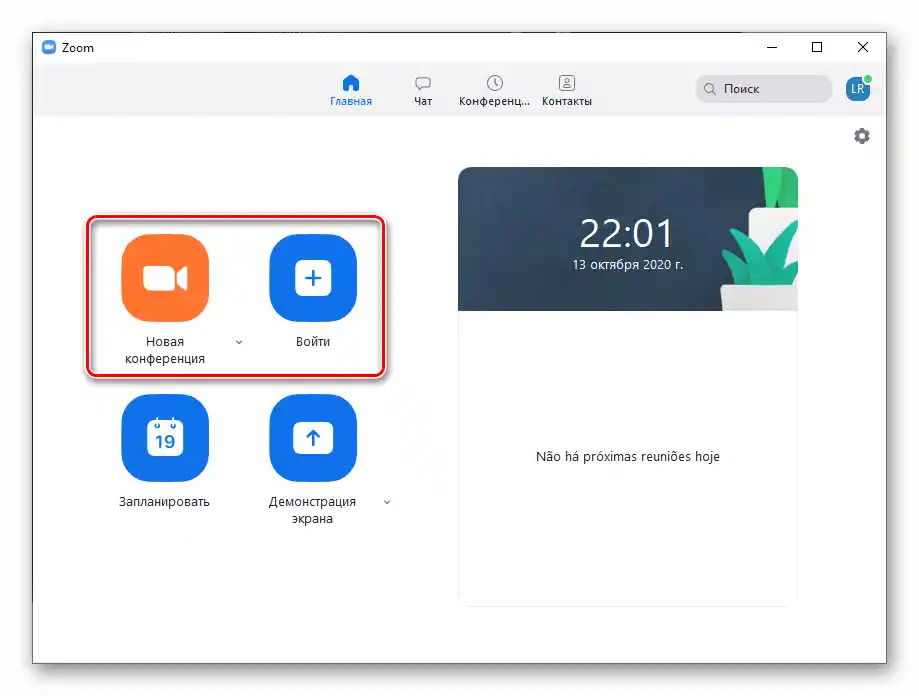
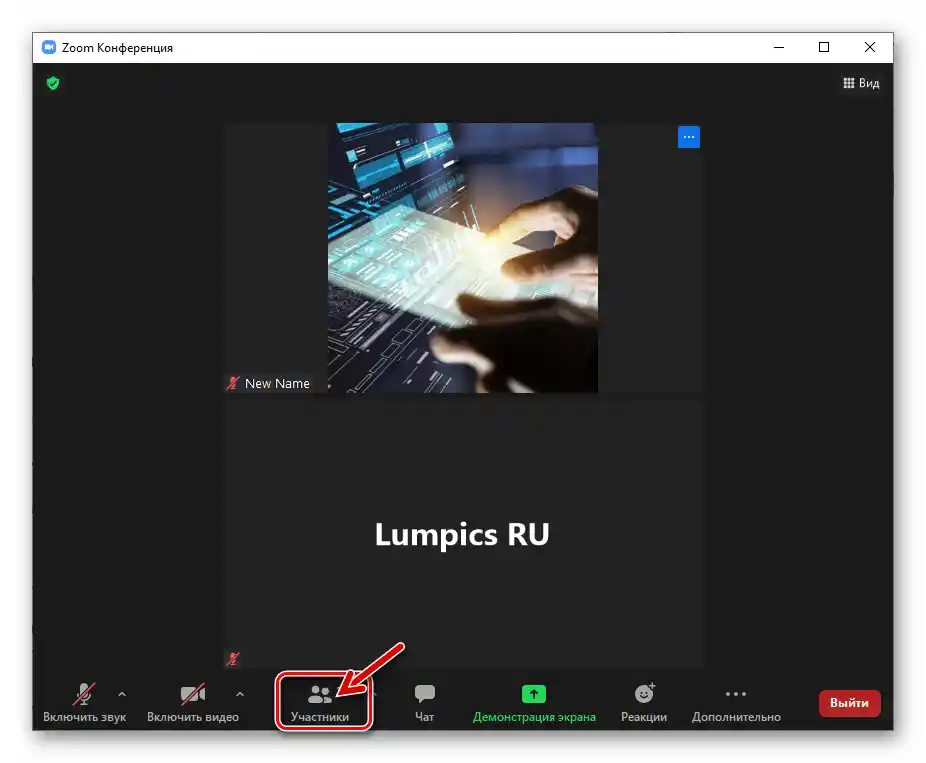
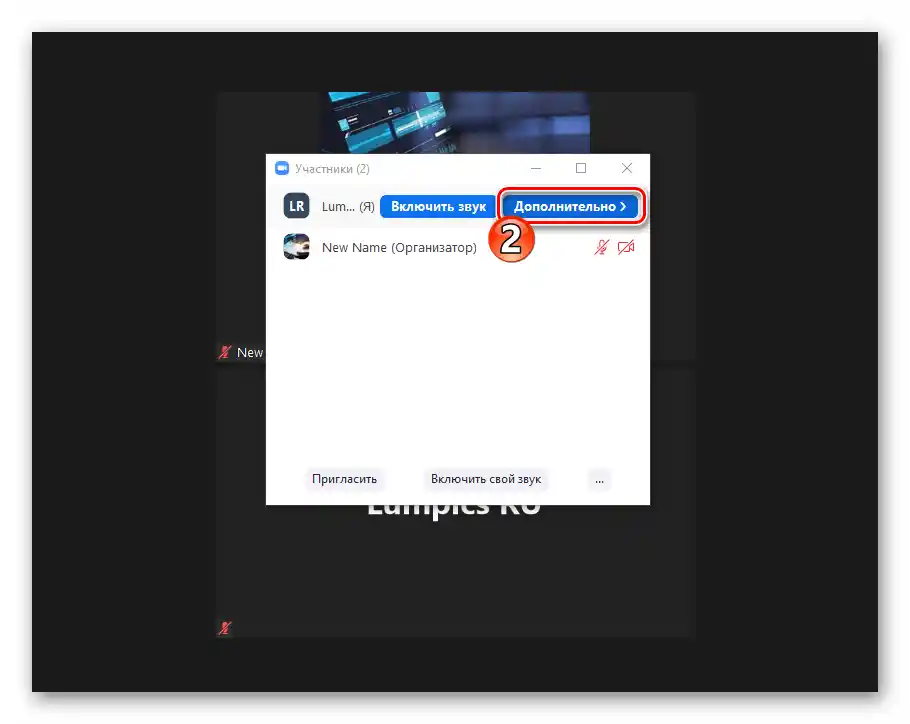
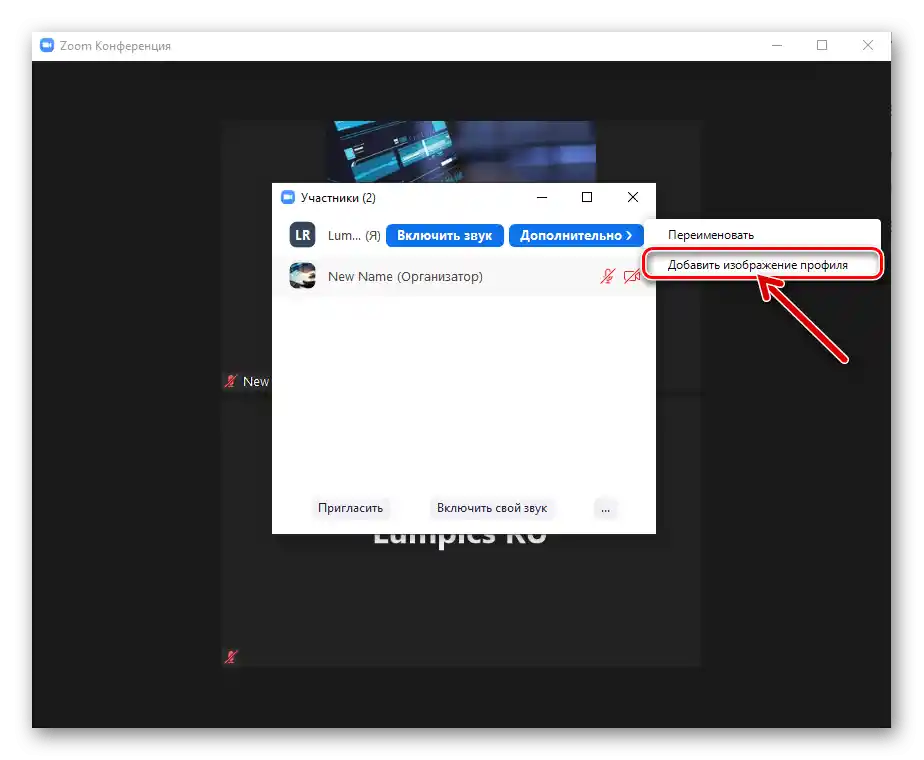
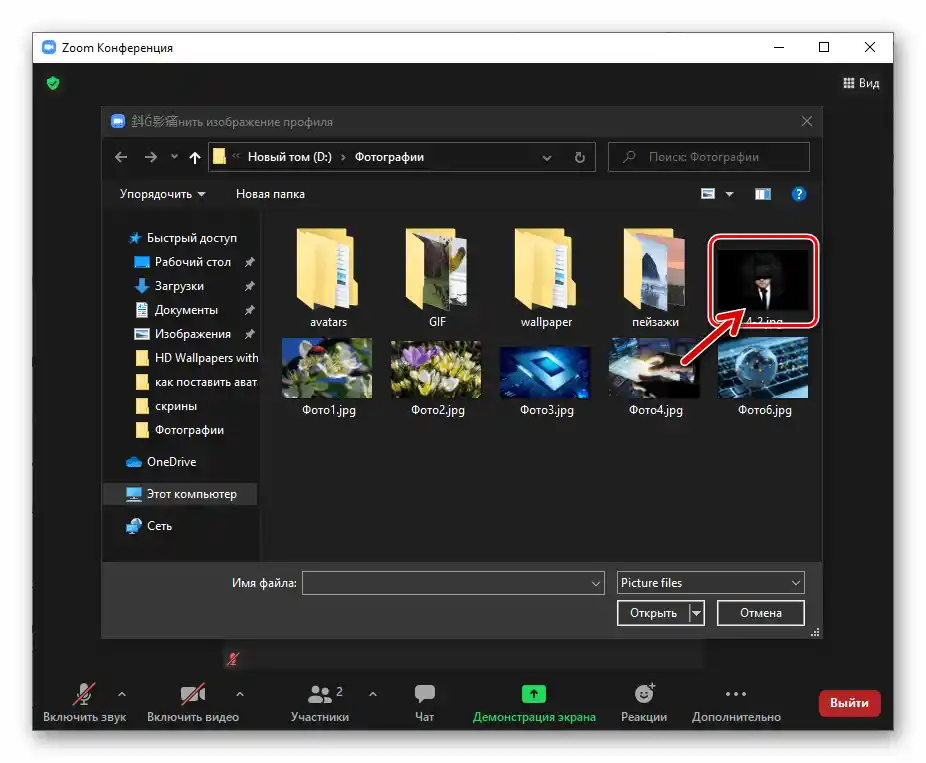
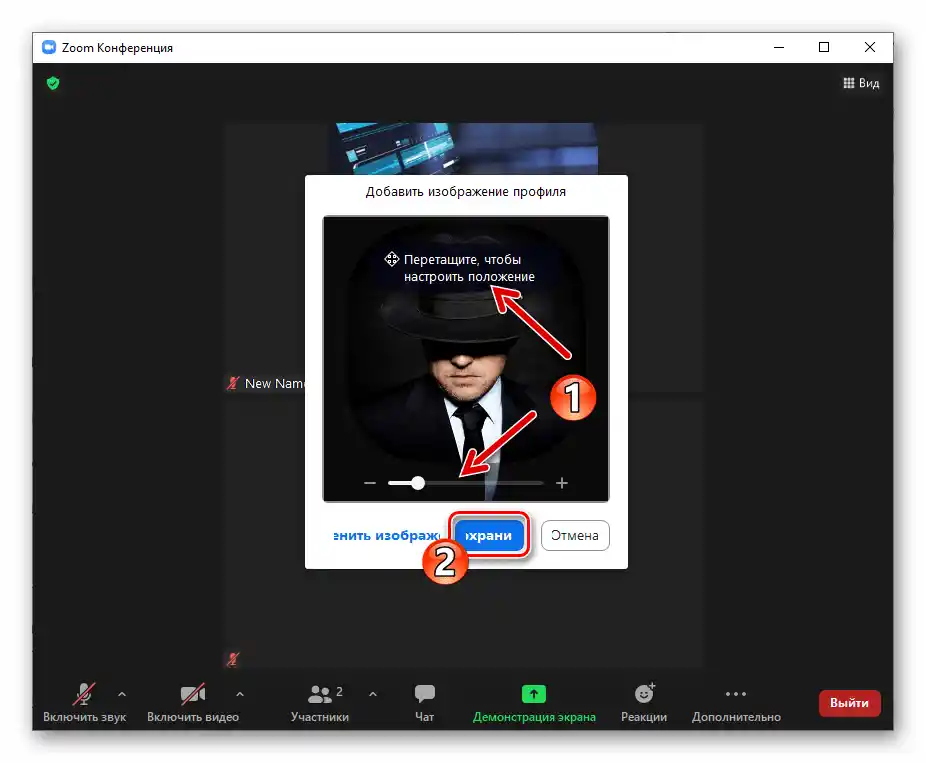
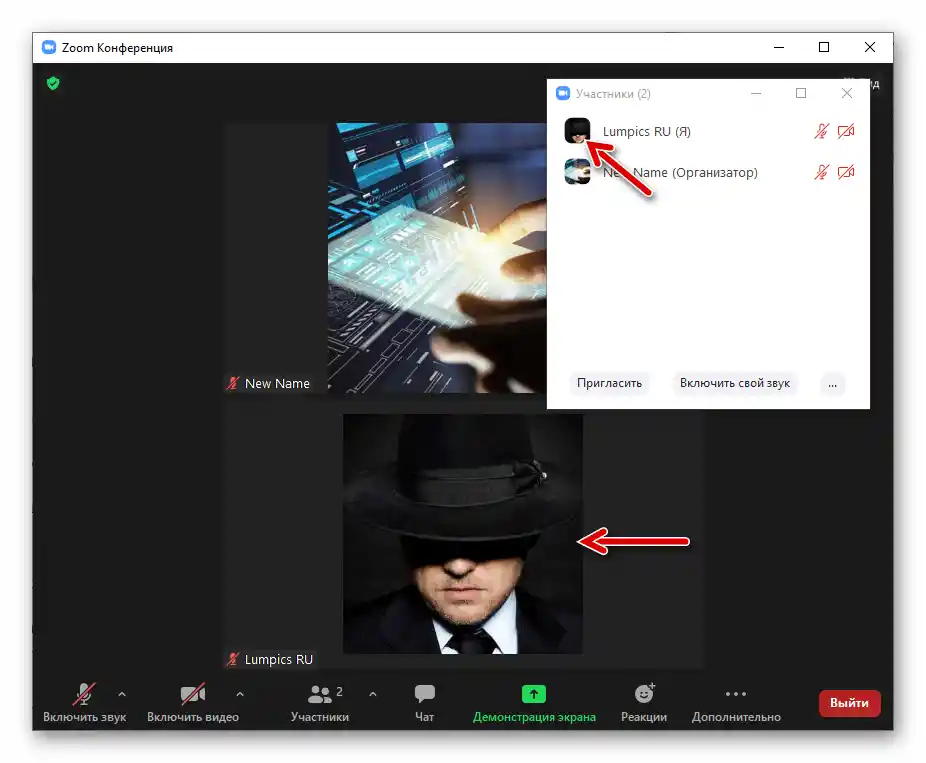
Spôsob 3: Aplikácie pre smartfóny
V Zoom pre Android a iOS je možné nastaviť alebo zmeniť foto vlastného profilu v systéme cez "Nastavenia" aplikácie.
- Otvorenie mobilného Zumu a následne prejdite do "Nastavenia" klienta, dotknutím sa príslušnej ikony v pravom dolnom rohu obrazovky.
- Ťuknite na meno používateľa nastavené pre službu v hornej časti obrazovky. Potom v zobrazenom zozname možností vyberte prvú položku – "Profilová fotografia".
- Pridajte avatar do Zumu, výberom jednej z dvoch metód v okne "Zmeniť fotografiu":
- Vyberte položku "Urobiť snímku". Vytvorte foto pomocou spustenej kamery smartfónu, ak je to potrebné, vykonajte jeho orezanie. Potvrďte nastavenie získaného obrázka ako svojho avatara pre službu Zoom.
- Dotknite sa "Vybrať foto" na nahranie jedného z dostupných obrázkov na smartfóne do Zumu.Uveďte umiestnenie existujúceho grafického súboru, orežte obrázok, ak je to potrebné, a potvrďte jeho nastavenie ako avatar, ťuknutím na "OK".
![Zoom pre Android a iOS, vytvorenie pomocou kamery smartfónu a nastavenie avataru v službe]()
![Zoom pre Android a iOS výber fotky profilu v službe z dostupných obrázkov v smartfóne]()
- Týmto je pridanie profilovej fotografie v Zoom ukončené, opustite "Nastavenia" mobilnej aplikácie.